
Meddelanden -appen i iOS 8 kommer med en handfull nya funktioner, men om du inte riktigt känner till iOS 8 eller iPhone och iPad som helhet kanske du inte vet att dessa coola nya funktioner finns. Här är fem fantastiska iMessage -tricks i iOS 8.
iMessage har alltid varit ganska benfritt genom åren, med några snygga funktioner, men var inte riktigt i nivå med några av tredjepartsalternativen som WhatsApp, Facebook Messenger, etc. Men med iOS 8, iMessage är äntligen en värdig konkurrent.
Meddelanden -appen på din iPhone eller iPad kan göra så mycket mer än att bara skicka textmeddelanden fram och tillbaka. Och medan appen förblir i stort sett oförändrad jämfört med iOS 7, tillåter de nyligen tillagda funktionerna som följde med iOS 8 redan i september att iMessage kan göra mycket mer med foton och videor, samt till och med skicka snabba ljudmeddelanden om dina fingrar inte är t riktigt upp för en typmaraton.
Här är fem användbara iMessage -tricks i iOS 8 som du vill dra nytta av direkt.
Skicka omedelbart ett foto eller en video
Tidigare var det inte direkt snabbt och sakligt att ta ett foto och skicka det till någon i iMessage, men iOS 8 gör det mycket enklare.
Allt du behöver göra är att hålla kamerans ikon intryckt och ta ditt foto. Därifrån skickas det direkt till mottagaren.
När du öppnar ett konversationsfönster bör du se en liten kameraikon till vänster om textrutan längst ner. Tryck och håll kvar på den för att få fram ett par alternativ.
De två alternativen visar en kameraikon ovanför ditt finger och sedan en röd cirkel till höger. Att svepa upp till den lilla kamerans ikon och släppa taget tar omedelbart ett foto och skickar det till mottagaren. Om du sveper över till den röda cirkeln börjar inspelningen av en video automatiskt och när du är klar med inspelningen lyfter du bara upp fingret för att automatiskt skicka det till mottagaren.
Skicka snabbt ett foto från din kamerarulle
Vad händer om du redan har tagit ett foto och vill skicka det till någon i iMessage? Den processen är nu enklare än någonsin.
Du kan helt enkelt bara trycka på kameraikonen för att få fram samma alternativ som brukade visas i iOS 7, bara den här gången hälsas du också med dina senaste foton och videor som du har tagit och du kan bläddra igenom dem och välj en som du vill skicka.
Skicka omedelbart ett ljudmeddelande
I iOS 8 kan du nu skicka omedelbara ljudmeddelanden.
När du öppnar ett konversationsfönster i appen Meddelanden bör du se en liten mikrofonikon till höger om textrutan. Tryck och håll kvar på den för att börja spela in ett ljudmeddelande.
När du är klar med att spela in det, lyft upp fingret och sedan har du två alternativ att välja mellan: att radera ljudmeddelandet eller skicka det. X -ikonen raderar meddelandet och pilen som pekar uppåt skickar det.
Du kan också trycka på och hålla ned för att spela in ditt meddelande och sedan genast svepa uppåt för att skicka det snabbt. Eller svep åt vänster för att radera meddelandet.
Dela din plats
En fantastisk funktion i iMessage i iOS 8 är lite dold, men det är en funktion som kan vara till nytta när du är ute och reser.
Med appen Meddelanden kan du dela din plats med en kontakt, vilket kan vara bra för att träffa någon utan att behöva förklara var du är eller hur de kan komma dit.
Öppna ett konversationsfönster med en kontakt och tryck på Detaljer. Därifrån ser du två platsalternativ: Dela min nuvarande plats och Dela min plats.
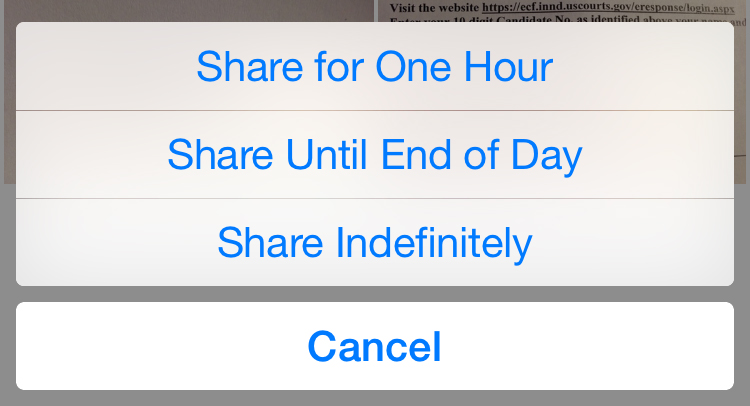
Knackar på Dela min nuvarande plats kommer att skicka din nuvarande plats till din kontakt, men det är en engångsinstans, så om du flyttar till en annan plats kommer iMessage inte att uppdatera mottagaren med din nya plats.
Det är här Dela min plats kommer till nytta. Om du trycker på det alternativet kommer du att få ytterligare några alternativ när det gäller hur länge du vill dela din plats. Välj en så kör du!
Stäng av aviseringar för vissa kontakter
Ibland kan du bara inte bry dig om vissa människor som du regelbundet chattar med. Det är därför Stör ej finns.

Om du vill stänga av aviseringar för vissa personer, men vill se till att du fortfarande får aviseringar för viktiga kontakter, kan du stänga av aviseringar för vissa personer. Öppna bara deras konversationsfönster, tryck på Detaljer och aktivera sedan Stör ej.
Du får inte längre textmeddelanden från den kontakten förrän du stänger av Stör ej för den personen.
